Microsoft vous propose plusieurs solutions pour vider un PC et effacer tous vos fichiers. Le bouton « Supprimer tout », situé dans l’onglet Récupération, est censé supprimé tous vos fichiers, les applications et les paramètres personnels. Sauf que ce n’est pas le cas.

La suppression de toutes les données d’un disque est cruciale pour protéger sa confidentialité. Surtout dans le cadre d’une mise au rebut ou d’une revente de matériel. Heureusement pour de nombreux utilisateurs, Windows 11 dispose d’un menu dédié pour réinitialiser son appareil en quelques clics.
Il s’agit de l’option « Supprimer tout », qui est censée supprimer toutes vos données, comme son nom l’implique. Mais aujourd’hui, une page d’assistance de Windows 11 reconnaît qu’un bug entraîne la conservation de certaines données. On vous explique.
Windows 11 ne supprime pas vraiment tous vos fichiers à cause d’un bug lié à OneDrive
Située dans Paramètres > Système > Récupération, cette option est utile pour supprimer toutes les données de votre PC Windows, incluant vos paramètres personnels. Pratique en cas de pépin ou de revente, par exemple. Sauf qu’un bug lié à OneDrive empêche pour le moment la suppression complète des données.
Le bug concerne certaines données reparse data, provenant de OneDrive ou OneDrive Entreprise. En l’occurrence, certaines données qui ont été téléchargées ou synchronisées localement à partir de OneDrive peuvent ne pas être supprimées lors de la sélection de cette option, comme l’indique la firme de Redmond.
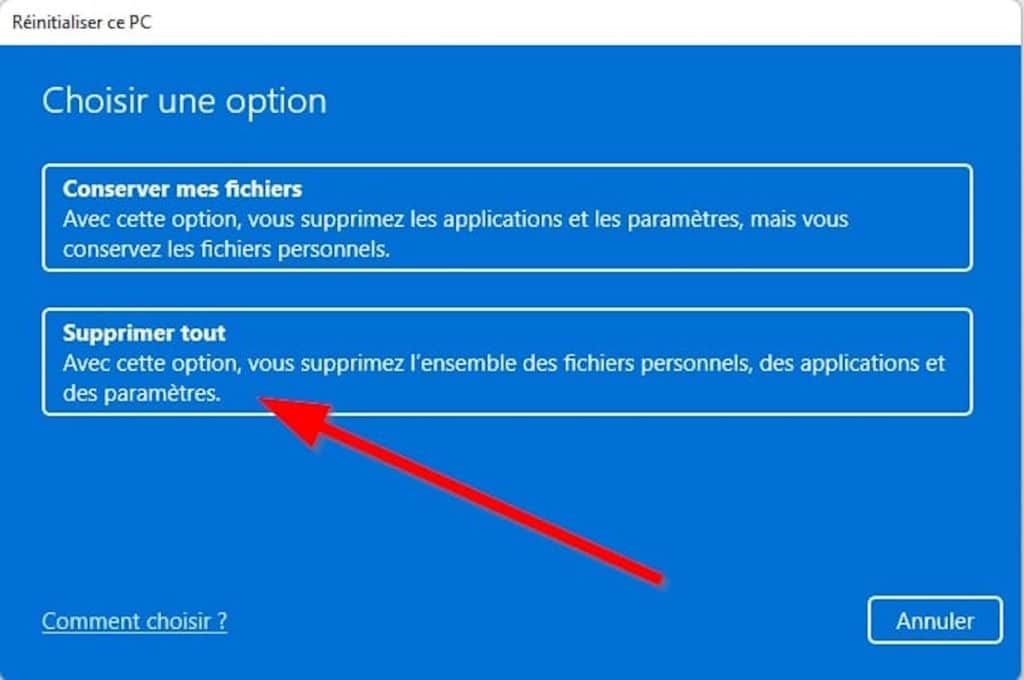
Le bug concerne Windows 11 version 21H2, Windows 10 version 21H2, 21H1, 20H2. Heureusement, il peut être évité en vous déconnectant ou en dissociant OneDrive avant de réinitialiser votre PC Windows :
- Pour désactiver OneDrive : sélectionnez l’icône du nuage dans la zone de notification de la barre de menus > Paramètres d’aide > Paramètres > Compte> Supprimer le lien vers ce PC > Supprimer le lien vers le compte.
- Pour désinstaller OneDrive : sélectionnez le bouton Démarrer > Programmes> Ajouter ou supprimer des programmes > Applications et fonctionnalité > Microsoft OneDrive > Désinstaller. Vous serez probablement invité à taper votre mot de passe utilisateur.
Si vous n’avez pas encore Windows 11 et que votre PC n’est pas compatible, nous vous décrivons la procédure pour forcer l’installation de Windows 11 sur un PC non compatible, sans puce TPM 2.0.












